PDF 파일을 편집 가능하게 만드는 방법을 알고 있나요? 호환성이 높고 안정적인 파일 형식인 PDF는 파일 공유에 널리 사용되는 옵션입니다. 그러나 PDF는 DOCX와 같은 다른 파일 형식만큼 쉽게 편집할 수 없습니다. 그래서 오늘은 PDF를 편집 가능하게 만드는 방법에 대해 이야기하겠습니다. 우리는 이러한 어려움을 겪고 있는 모든 사람들과 효과적인 방법과 도구를 공유하고 싶습니다.

PDF 파일을 편집 가능하게 만들려면 Coolmuster PDF to Word Converter 사용하여 PDF를 Word로 직접 변환할 수 있습니다. 이 소프트웨어는 많은 PDF 파일을 한 번에 변환할 수 있으며 정보를 잃지 않습니다. 컴퓨터에 설치한 후 변환 기능을 사용하여 간단한 클릭만으로 PDF를 편집 가능하게 만들 수 있습니다.
01 컴퓨터에 Coolmuster PDF to Word Converter 다운로드, 설치 및 실행합니다. 그런 다음 원하는 PDF 파일을 소프트웨어로 끌어다 놓거나 "파일 추가" 또는 "폴더 추가"를 클릭하세요.

02 세 가지 편리한 "페이지 범위" 모드 중 하나를 선택하여 변환 출력 설정을 지정합니다.

03 "찾아보기"를 클릭하여 새 Word 파일의 대상 폴더를 선택하세요. 그런 다음 "시작"을 클릭하여 변환을 시작하십시오. 변환 후에는 이제 아무런 제한 없이 파일을 편집할 수 있습니다.

PDF 편집기 는 PDF 파일 편집을 도와주는 올인원 PDF 도우미입니다. PDF 파일을 편집 가능하게 만들고 싶다면 이 도구가 적합한 선택이 될 것입니다. 이 편집 도구를 사용하여 PDF 파일에 텍스트, 이미지, 링크 등을 추가하거나 수정할 수 있으며 키워드를 직접 검색하고 찾을 수 있습니다. 변환 도구를 활용하여 PDF를 편집 가능한 Word 문서로 자유롭게 변환 할 수도 있습니다.
01 PDF Editor를 다운로드, 설치 및 활성화하세요. 편집하려는 PDF를 추가하려면 "PDF 열기"를 클릭하세요.
02 툴바에서 '편집'을 클릭하세요. 콘텐츠를 추가하거나 수정할 수 있습니다. 텍스트와 이미지의 글꼴, 크기, 색상, 정렬 및 기타 속성을 조정할 수도 있습니다.

03 원하는 대로 편집한 후 "미리보기"를 클릭하여 결과를 확인하세요. 모든 것이 만족스러우면 "파일" > "다른 이름으로 저장"을 클릭하여 편집된 PDF 문서를 저장하세요.

참고: 변환 기능을 활용하여 PDF를 편집 가능한 Word 문서로 변환할 수도 있습니다. 상단 도구 모음에서 "변환" > "Word로" 옵션을 선택하기만 하면 됩니다.
Adobe Acrobat DC는 PDF 파일 생성, 편집, 변환, 서명 및 공유에 가장 널리 사용되는 PDF 편집기 중 하나입니다. 이를 통해 PDF 파일을 직접 편집할 수 있습니다. PDF 편집기와 마찬가지로 PDF 파일을 Word 형식으로 자유롭게 변경하여 편집할 수도 있습니다.
1. Adobe Acrobat DC를 실행하고 편집하려는 PDF를 엽니다.
2. 창 오른쪽에서 "PDF 편집" 버튼을 클릭합니다. 이제 수정하려는 텍스트나 이미지를 선택할 수 있습니다.
3. 원하는 대로 편집한 후 "파일" > "저장"을 탭하여 편집된 PDF 문서를 저장합니다.

참고: PDF를 Word 파일로 내보내 편집 가능한 문서로 변환할 수도 있습니다. 간단히 "파일" > "다른 이름으로 저장" 옵션을 선택하고 원하는 유형으로 ".doc/.docx"를 선택하세요.
WPS Office는 콘텐츠 수정/복사/삭제 등 PDF를 편집하는 데 도움을 줄 수 있습니다. 게다가 WPS로 편집하기 전에 PDF를 Word로 변환할 수 있습니다. 그러나 편집 및 변환 기능은 프리미엄 사용자에게만 제공됩니다. 많은 PDF 문서를 편집하려면 계정을 등록하고 구독해야 합니다.
1. WPS 오피스를 다운로드하고 설치하세요. 그런 다음 이 소프트웨어로 변환하려는 PDF 파일을 엽니다.
2. 출력 형식으로 "메뉴" > "PDF 내보내기" > "Word"를 탭합니다. 변환 기능에 액세스하려면 WPS Pro로 업그레이드해야 할 수도 있습니다.
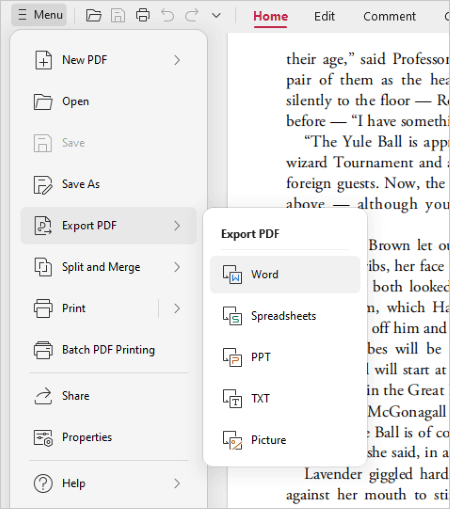
3. 출력 폴더, 파일 이름, 페이지 범위 등 변환 설정을 지정합니다. 다음으로 "변환"을 클릭하여 변환 프로세스를 시작하세요.
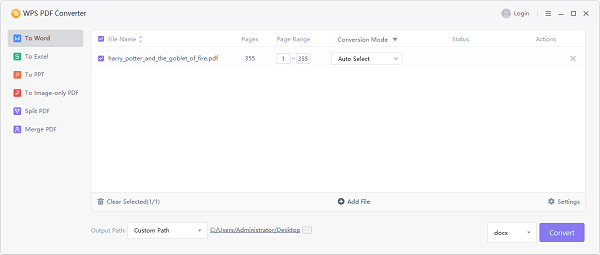
4. 변환이 완료되면 변환된 Word 문서를 열고 원하는 대로 편집할 수 있습니다.
Zamzar는 신뢰할 수 있는 온라인 파일 변환 서비스이며, 이를 사용하여 PDF 파일을 Word 문서로 변환하여 편집 가능하게 만들 수 있습니다. 안정적으로 사용할 수 있지만 여전히 온라인 도구입니다. 따라서 장치를 안전한 네트워크에 연결하는 것이 좋습니다. 그렇지 않으면 PDF 콘텐츠가 유출되기 쉽습니다.
1. Zamzar 공식 웹사이트 (www.zamzar.com) 를 방문하여 PDF 파일을 창에 끌어다 놓아 업로드하세요.

2. "변환 대상"을 클릭하여 대상 형식으로 "doc/docx"를 선택하십시오.
3. "지금 변환"을 눌러 변환을 시작하세요. 프로세스가 완료되면 변환된 파일을 다운로드하고 자유롭게 변경할 수 있습니다.
축하해요! 이제 PDF를 쉽게 편집 가능하게 만들 수 있습니다. 이러한 도구를 사용하면 몇 번의 클릭만으로 PDF 파일을 Coolmuster PDF to Word Converter , PDF 편집기 등과 같은 편집 가능한 다른 형식으로 변환할 수 있습니다. 또는 변환 없이 PDF 파일을 직접 편집할 수도 있습니다. 어쨌든 원하는 것을 선택하고 파일을 편집 가능하게 만드세요.
관련 기사:
[9 도구 리뷰] 가장 인기 있는 PDF-Word 변환기 온라인/오프라인
Word에서 PDF를 효과적으로 편집하는 방법에 대한 실용 가이드